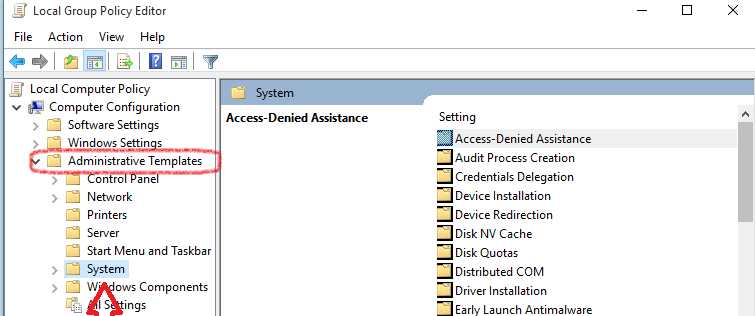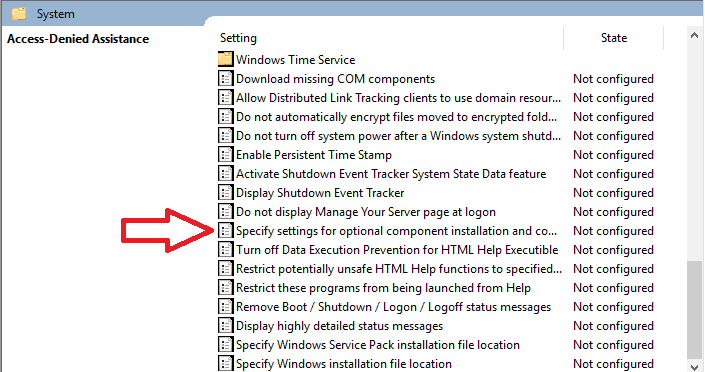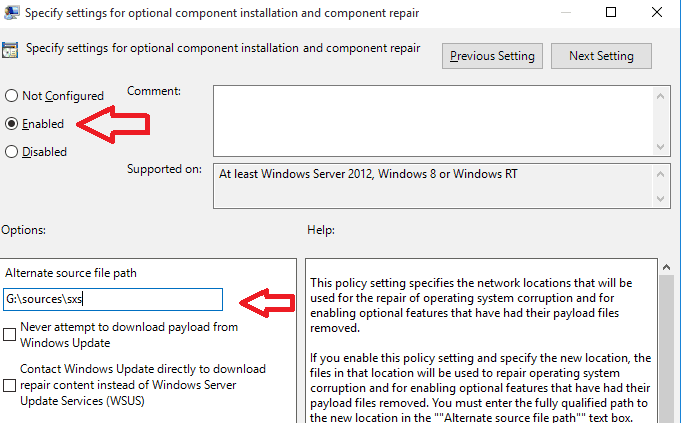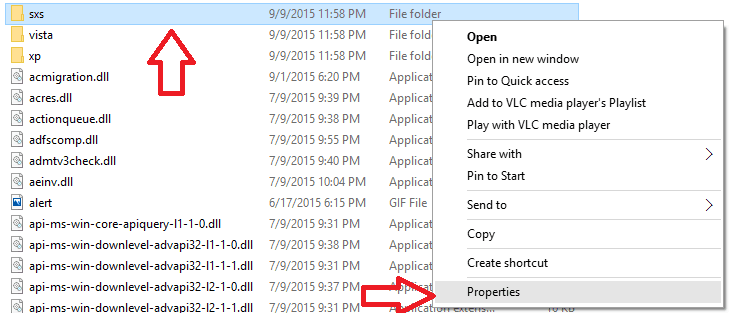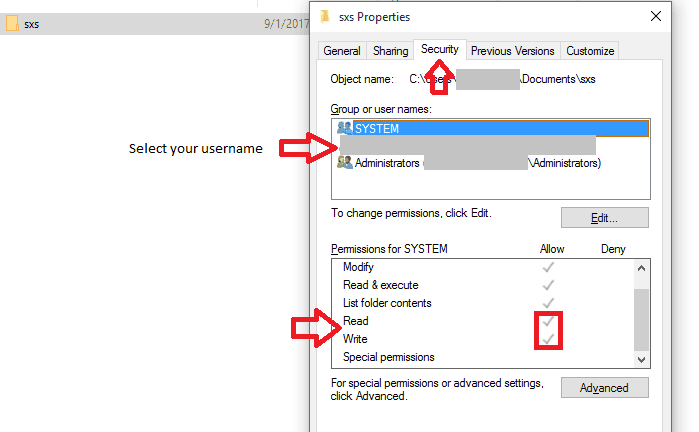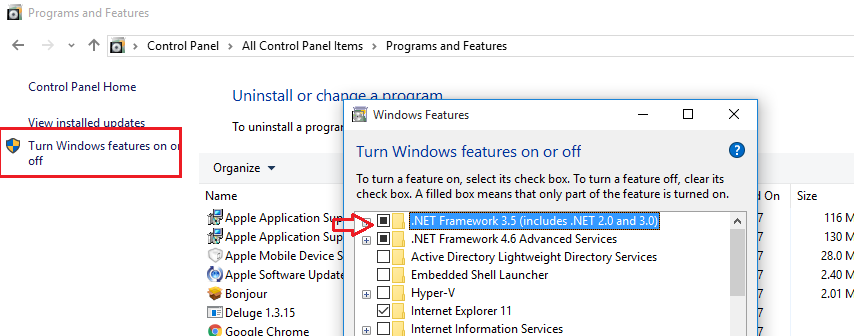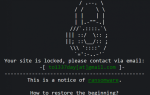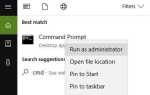W tym artykule skoncentrujemy się na wielu typowych błędach .NET Framework 3.5 i sposobach ich naprawy. .NET Framework to framework programowy firmy Microsoft. .NET wersja 3.5, wydana w 2007 roku, jest główną wersją tego frameworka i nadal jest powszechnie używana w wielu aplikacjach.
Najczęstsze błędy .NET Framework 3.5
Napraw błąd .NET Framework 0x800F0906, 0x800F081F i 0x800F0907
.NET Framework 3.5 nie jest wbudowany w Windows 10; musisz zainstalować go ręcznie. Ten zestaw kodów błędów może napotkać potencjał podczas próby zainstalowania frameworka.
Aby naprawić te kody błędów, musisz wykonać następujące kroki:
Pobierz narzędzie Windows Media Creation Tool, które pomaga pobrać system Windows 10 ISO.
- Posługiwać się narzędzie do tworzenia Windows Media aby utworzyć obraz ISO systemu Windows 10 lokalnie.
Po zakończeniu pobierania zamontuj ISO, klikając go dwukrotnie.
- Początek Edytor lokalnych zasad grupy lub Konsola zarządzania zasadami grupy: najłatwiej to zrobić, otwierając Wiersz polecenia (CMD) jako administrator i pisanie gpedit.
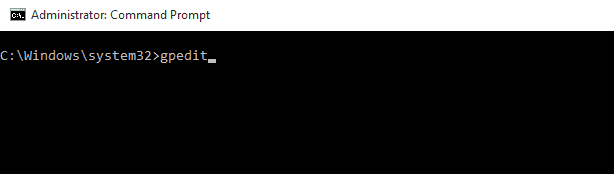
- Po otwarciu rozwiń Szablon administracyjny folder po prawej stronie i kliknij System.

- Przewiń w dół, aż znajdziesz Określ ustawienia opcjonalnej instalacji i naprawy komponentów opcję i kliknij ją dwukrotnie.

Otworzy się okno. Po prawej stronie domyślnie zobaczysz trzy opcje Niepełnosprawny jest zaznaczone. Zmień to na Włączone. Ponadto w obszarze Ścieżka alternatywnego pliku źródłowego wklej adres „źródeł / sxs” ISO zamontowanego w kroku 3. Następnie kliknij OK.

Uruchom gpupdate / force polecenie w CMD z uprawnieniami administratora,
- Problem powinien zostać rozwiązany, a powinieneś być w stanie ponownie zainstalować .NET Framework 3.5 bez problemów.
Przeczytaj także: Jak zainstalować .NET Framework w systemie Windows 10.
Napraw kod błędu .NET Framework 0x800F0922
Kolejny z typowych błędów .NET Framework 3.5. Ten błąd występuje, gdy aktualizujesz system Windows 10, a .NET zaczyna działać nieoczekiwanie. Możesz to naprawić, wykonując następujące kroki:
- Pobierz i zainstaluj system Windows 10 ISO przed kontynuowaniem (możesz to zrobić, wykonując kroki 1, 2 i 3 z poprzedniej poprawki).
- Otwórz zamontowany ISO i przejdź do Źródła teczka.
- Powinien istnieć folder o nazwie sxs. Skopiuj folder do innej lokalizacji na komputerze. Na przykład w tym samouczku skopiujemy go do folderu Dokumenty.
- Kliknij skopiowany folder prawym przyciskiem myszy i wybierz Nieruchomości z menu rozwijanego.

- Kiedy Nieruchomości otworzy się okno, kliknij Bezpieczeństwo patka. Wybierz swoją nazwę użytkownika z Nazwy grupy lub użytkownika pudełko; sprawdź, czy obok jest zaznaczenie Czytać i pisać w Uprawnienia dla [Twoja nazwa użytkownika] pudełko.

- Jeśli nie znajdziesz znaczników wyboru, kliknij przycisk Przycisk edycji, wybierz swoją nazwę użytkownika i sprawdź oba Czytać i pisać pudełko.
- Otwórz wiersz polecenia i wpisz to polecenie: „Dym / online / enable-feature / featurename: netfx3 / all / source: [ścieżka] / limitaccess”. Powinieneś zastąpić [ścieżkę] ścieżką sxs folder na twoim komputerze.
- Ostatnim krokiem jest uruchomienie tego polecenia, „dism / online / Cleanup-Image / RestoreHealth”.
Napraw kod błędu .NET 0x80071A91
To tajemniczy błąd, którego przyczyny nie są pewne. Możesz wypróbować jedną z dwóch poniższych metod, aby to naprawić.
Pierwsza metoda polega na odinstalowaniu programu .NET Framework 3.5 i ponownej instalacji. Możesz to zrobić, wykonując następujące kroki:
- Kliknij prawym przyciskiem myszy Przycisk Start, i wybierz Programy i funkcje z listy.
- Kliknij Włącz lub wyłącz funkcje systemu Windows, yznajdziesz go po prawej stronie, a to otworzy nowe okno. Powinieneś znaleźć element o nazwie .NET Framework 3.5 (obejmuje .NET 2.0 i 3.0), odznacz to, i poczekaj na zakończenie operacji. Następnie uruchom ponownie komputer.

- Po ponownym uruchomieniu wykonaj te same czynności, aby zainstalować go ponownie, i nie powinieneś mieć żadnych problemów.
Druga metoda polega na wprowadzeniu trzech poleceń w wierszu polecenia z uprawnieniami administratora:
- Dism / Online / Cleanup-Image / CheckHealth
- Dism / Online / Cleanup-Image / ScanHealth
- Dism / Online / Cleanup-Image / RestoreHealth
Te polecenia powinny rozwiązać problem, jeśli nie, spróbuj połączyć obie metody, stosując je kolejno.
To była lista najczęstszych .Błędy NET Framework 3.5 napotkasz podczas korzystania z systemu Windows 10. Mamy nadzieję, że wystąpił błąd, którego szukasz. Poinformuj nas w sekcji komentarzy, jeśli zadziałało to dla Ciebie, lub jeśli występuje inny błąd, który chcesz nam naprawić.